Audio Station을 설치했다.
이로써,,, NAS에 있는 음악을 언제 어디서나 들을 수 있게 되었다.
나는 아니지만,
나는 절대 아님..!!!
진짜 아님..
언제 어디서나 NAS에 있는 영상을 감상하고 싶다...!!
그리고 내 스마트폰에 모든 영상을 보관하기에는 용량이 부족하다..
음..
내가 말하는 영상은 순수하다....!
안 순수해도 괜찮다. 내가 모른 척해 준다... 순수한 거라고 믿겠다.!!!
얍..!
이번에는 Video Station(비디오 스테이션)이다.
하하 요놈은,,,
시놀로지에 저장된 영상을 볼 수 있게 해 주는 프로그램이다.
역시나 공짜인 듯 공짜 아닌 공짜 같은.. (NAS 가격에 포함되었겠지...)
또 갑시다~
DSM-패키지 센터로 가시고 Video station을 검색하자

* 나의 예전 글에서 이거 설치하라고 했다.
안 하셨다면 다음 글을 읽고 오세요~!!!
https://tttae.tistory.com/16?category=1116134
NAS 사용 중.
자 NAS를 설치했다. 기본적으로.. (처음에 기본 패키지 설치한 것을 기억하시라... 기억만 하시라... 아마 다 있을 거임..) 먼저 나의 NAS에 접속하면 아래와 같다. 참고로 저기 JayG 3명이 있는 곳은,
tttae.tistory.com
설치했다 치고~
실행합시다~
file station 가시면 video 폴더가 생성되어 있을 것이다.
* 있을 거다... 없으면 만들자~^^
그 폴더 안에 영상들 다 넣어 두세요~ (그거 빼고...)
* video 폴더에 영상 파일들을 모아 두어야 나중에 편하다.
바꿀 수 있다... 그건 이 글 마지막쯤에...
다시 비디오 스테이션으로 가면~
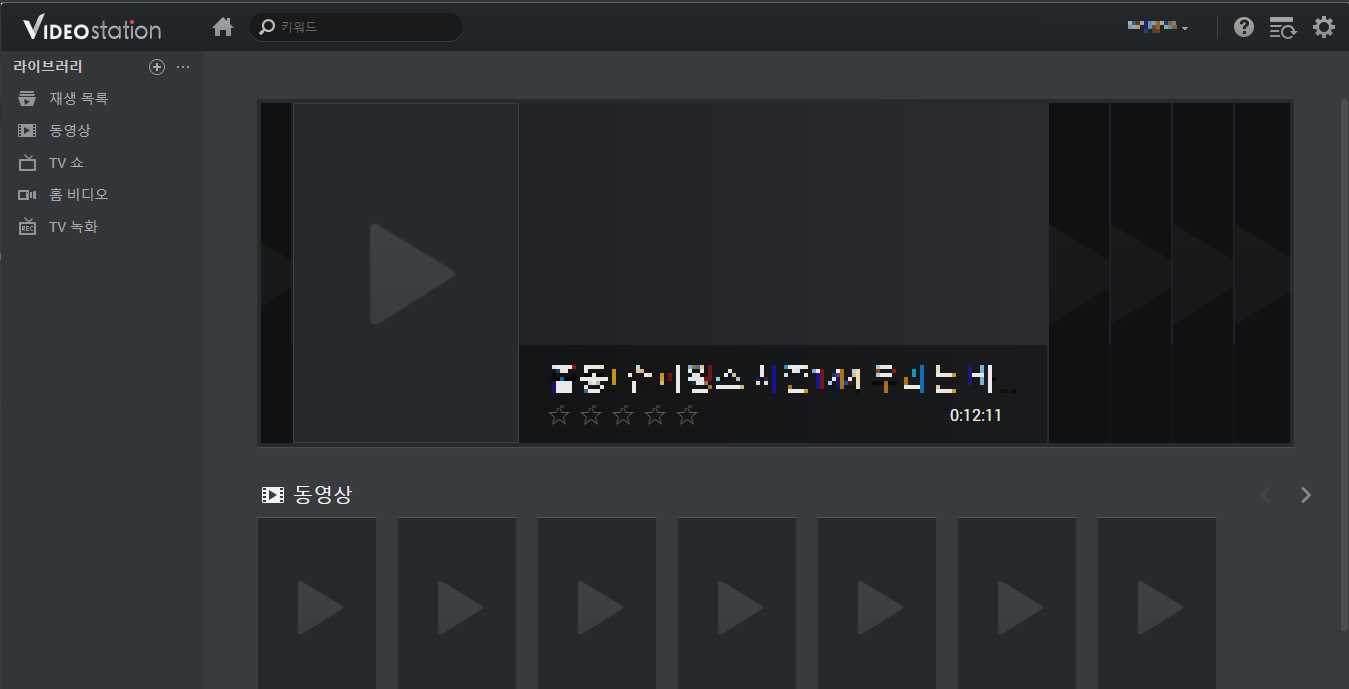
요거는 새창으로 뜬다..
설정을 해 보자~
오른쪽 위에 톱니바퀴(이게 설정이라는 것은 이 세상 사람들 모두 알지요?) 누르면,

이렇게 뜨는데,
여기에 영상이 들어있는 폴더를 추가해 주면 된다.
* 물론 그거 폴더는 넣으면 안 된다... 가족이 다 볼 수 있다..
'동영상'에 마우스를 갖다 대고 있으면 오른쪽에 폴더 추가 버튼이 생긴다.

그거 누르면

이렇게 뜨는데, 폴더 옆에 '선택'을 눌러서 영상이 저장된 폴더를 추가하고,
아래 확인을 누르면 된다.
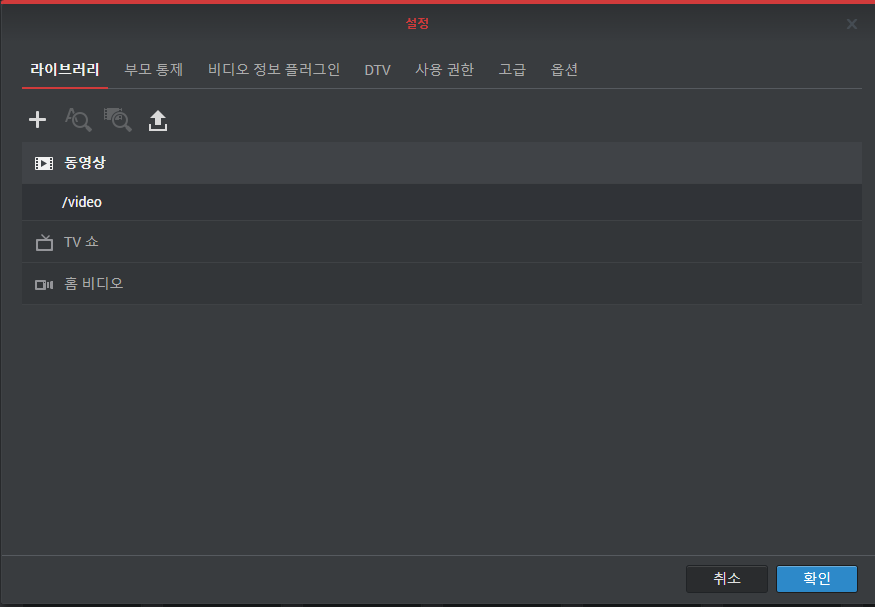
그러면 이렇게 생겨 있다. (나는 video폴더)
이러면 끝나는데,,
이 시놀로지가 Video Station이 알아서 (있다면) 커버를 찾아서 보여준다.. 싱기방기..!!!
즐기세요~
끝~
날 줄 알았나요?
아니죠~!!
자...
몇 가지 더 알려 드린다.
일단 집 NAS에 있는 영상들을 스마트폰으로 보자~
맨날 천날 집에만 있을 거 아니잖아?
밖에 나갈 때 PC 가져갈 거 아니잖아?
그러니 폰으로 보자~!!
구글 플레이스토어 가셔서
DS video를 검색하고 설치 하자.
이렇게 생겼다. (정열의 빨간색이다..)
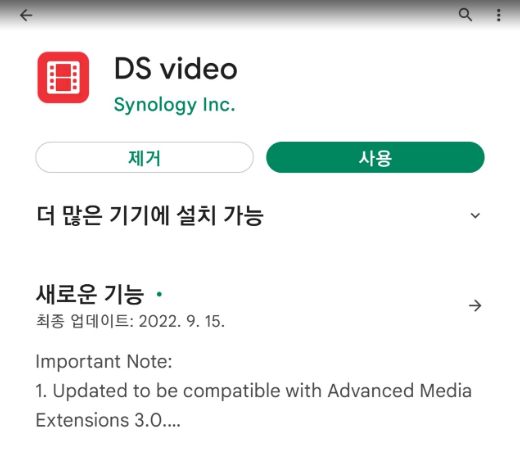
깔고 로그인하면 된다.
모른다면 다시 아래로~
https://tttae.tistory.com/16?category=1116134
NAS 사용 중.
자 NAS를 설치했다. 기본적으로.. (처음에 기본 패키지 설치한 것을 기억하시라... 기억만 하시라... 아마 다 있을 거임..) 먼저 나의 NAS에 접속하면 아래와 같다. 참고로 저기 JayG 3명이 있는 곳은,
tttae.tistory.com
잘은 모르지만, DS Video 로그인할 때도 HTTPS 체크하지 마세요!! 이유는 위 링크에....
이제는 언제 어디서나 NAS에 있는 영상을 볼 수 있다.
멋쪄~!!!
자~!!
스마트폰에 Video Station 깔았으니,,,,
다른 것도 해볼까?
집에 Google Chrome cast 하나씩은 다 있잖아?
그게 TV에 달려 있죠?
이 Video Station이랑 Google Chrome cast랑 연결해서 TV로 영상 봅시다~!!!
들어가서 재생할 파일을 선택하고,

나면, 위와 같이 나온다.
오른쪽 위에 TV모니터 모양(안에 플레이 모양)을 누르면,
재생할 장비가 나오는데, 본인의 Chrome cast를 선택하면 Chrome cast로 영상을 볼 수 있다..
대박!!!
그다음으로,
PC로 접속할 때, 어느 세월에 DSM 접속하고 Video station 열고 하나?
PC로 한방에 들어갈 수 있는 방법... 시작하자.
DSM-제어판-로그인 포털을 누르고,
응용프로그램을 누르면,

오른쪽 위쯤에 '응용 프로그램'을 클릭하면 위와 같다.
Video Station을 클릭하고, 위에 '편집'을 누르면,

이렇게 나올 텐데,,
로그인 스타일 : 나는 그냥 둠. 바꾸고 싶으시면 바꾸시라.
별칭 : 이것도 나는 그냥 둠. 바꾸고 싶으시면 바꾸시라.
사용자 지정된 포트(HTTP) : 안 써도 됨..
사용자 지정된 포트(HTTPS) : 여기에 사용할 포트를 쓰면 된다.
기본 포트가 적혀 있었는지 기억은 안 나지만,, 뭐,, 그냥 써도 되고, 보안이 불안하다면 바뀌도 된다.
전에도 말했지만,, 다른 포트와 중복될 수 없다.
자~ 사용할 포트를 정하였으니, 사용 중인 공유기 관리페이지로가서 해당 포트를
열어줘야 한다.
공유기 관리 페이지로 갑시다~
공유기 관리페이지 가는 방법은 아래 일크 참조~
https://tttae.tistory.com/46?category=1116131
외부에서 공유기 설정을 해보자 - ASUS공유기 외부 접속
흠.. 최근(나는 최근이 아니지만,, 혹시나 저의 블로그를 보시는 분들께..) 시놀로지 NAS를 설치하고 이래저래 뭘 많이 하고 계실 것이다.. 또한 Home IoT를 진행하고 있을 것이다. 근데, 이 모든 것을
tttae.tistory.com
위의 링크에 잘~ 설명이 되어 있다.
한번 더 간단히 말하면,
아수스(ASUS) 기준~!
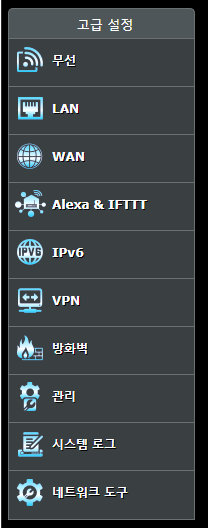
고급 설정에서 'WAN'을 누르고,
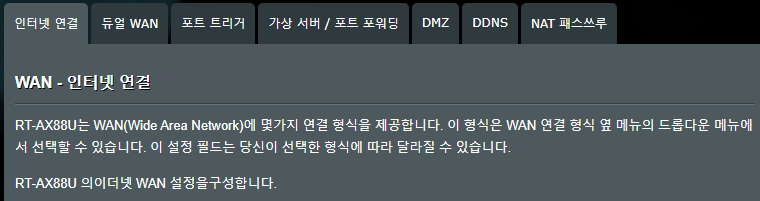
여기서 '가상 서버 / 포트포워딩'을 누르면 아래에 이렇게 나온다.
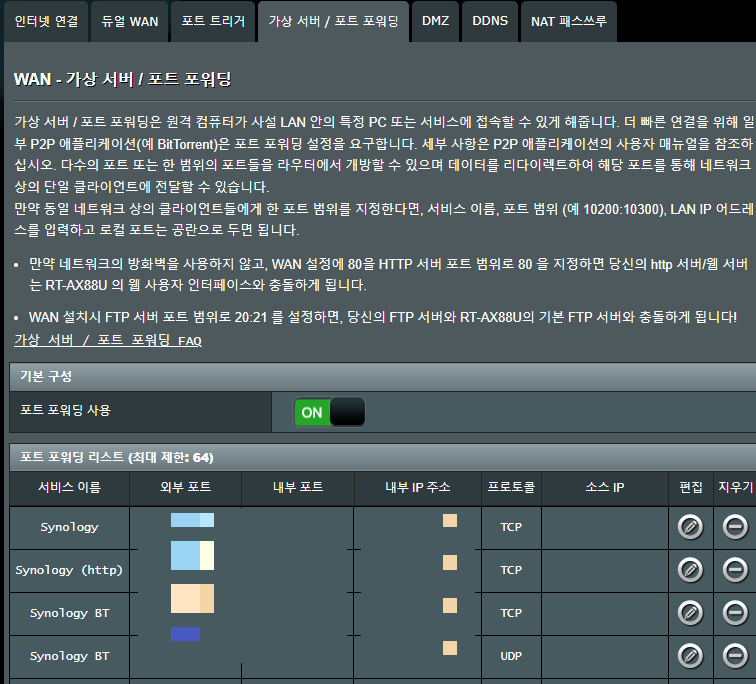
맨 밑으로 내려 가면,

이 버튼이 있는데 누르시고,
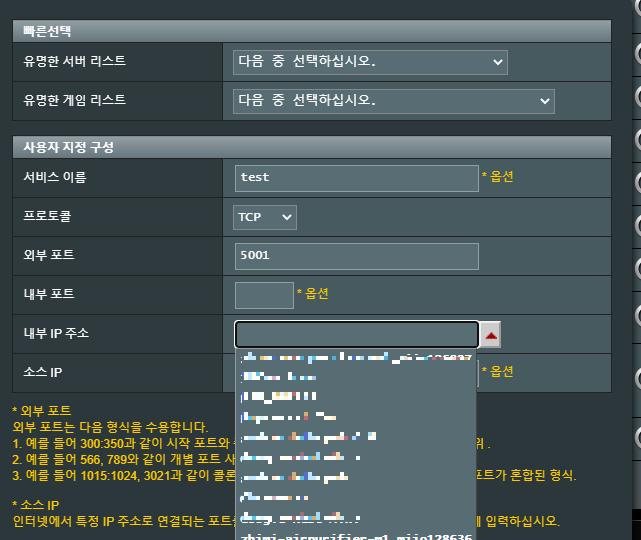
서비스 이름 : 나중에 내가 알아보기 위해 작성하는 이름이다.
예를 들면, 뭐,, 시놀로지, homeassistant 등..
외부 포트 : 열어 줄 포트 번호를 쓰면 된다. 이 것은 시놀로지에서 나오는 기본 포트를 써도 되고,
뭐,, 아무튼 열려고 하는 포트 번호를 쓰면 된다.
내부 IP 주소 : 옆에 세모를 누르면, 시놀로지(혹은 시놀로지 IP주소)를 선택하면 된다.
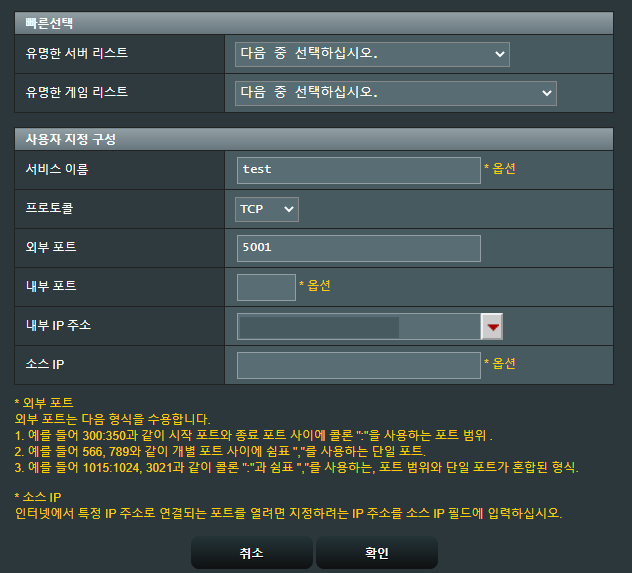
하고 나서 확인!
하면 포트가 정상정으로 포워딩(열림) 된 것이다.
그리고 인터넷으로 바로 들어가 보자 (DSM을 거치지 말고)
https://시놀로지 접속 주소/video:포트번호
예를 들면 https://abcde.synology.me/video:9999
이렇게 쓰면 바로 시놀로지 Video Station 로그인 창이 뜬다.
아까 그 창이 뜰 것이다.
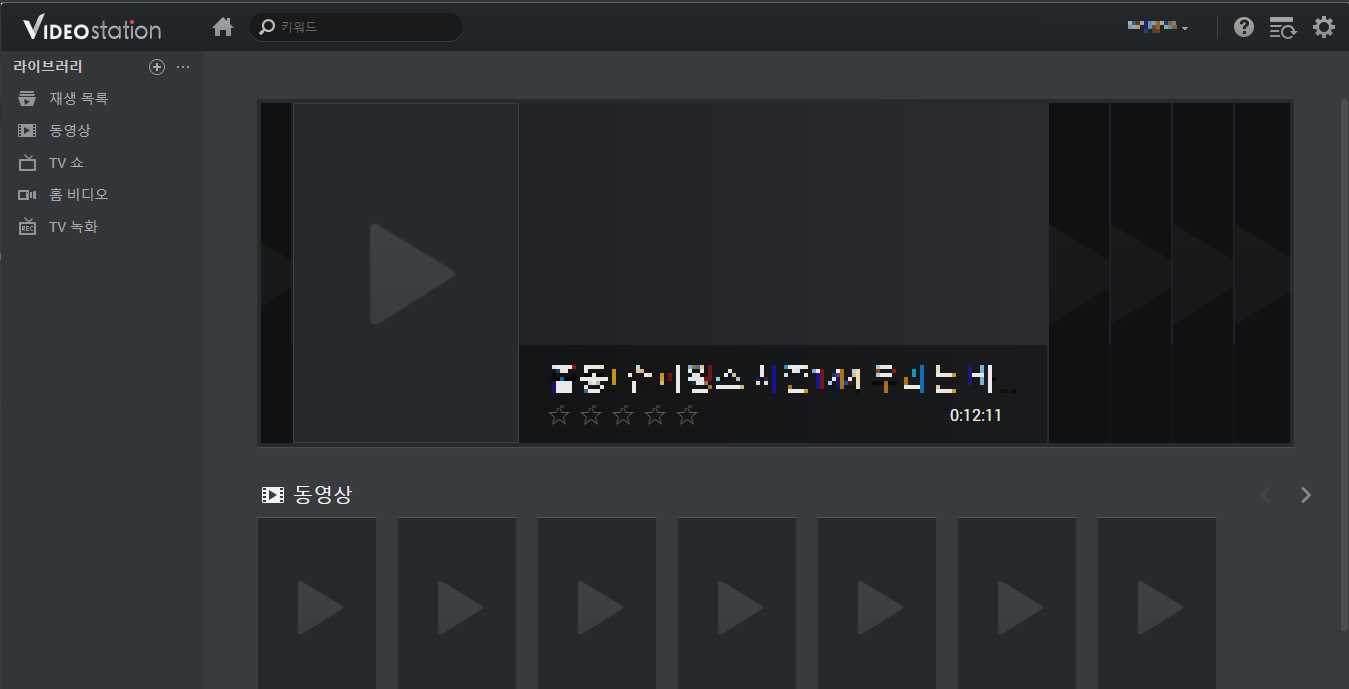
DSM 들어갈 때처럼 로그인하면,
열심히 보시고,,
또 추가!
영상파일 저장 경로를 바꿀 수 있다.
바꿔 봅시다..
DSM-제어판으로 가시면 아래쪽에 '색인 서비스'라는 것이 있다.
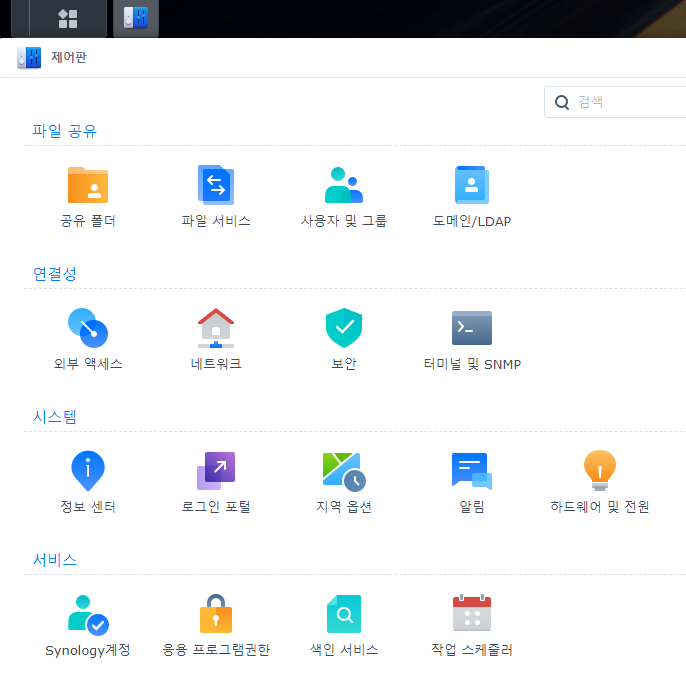
누르시고,
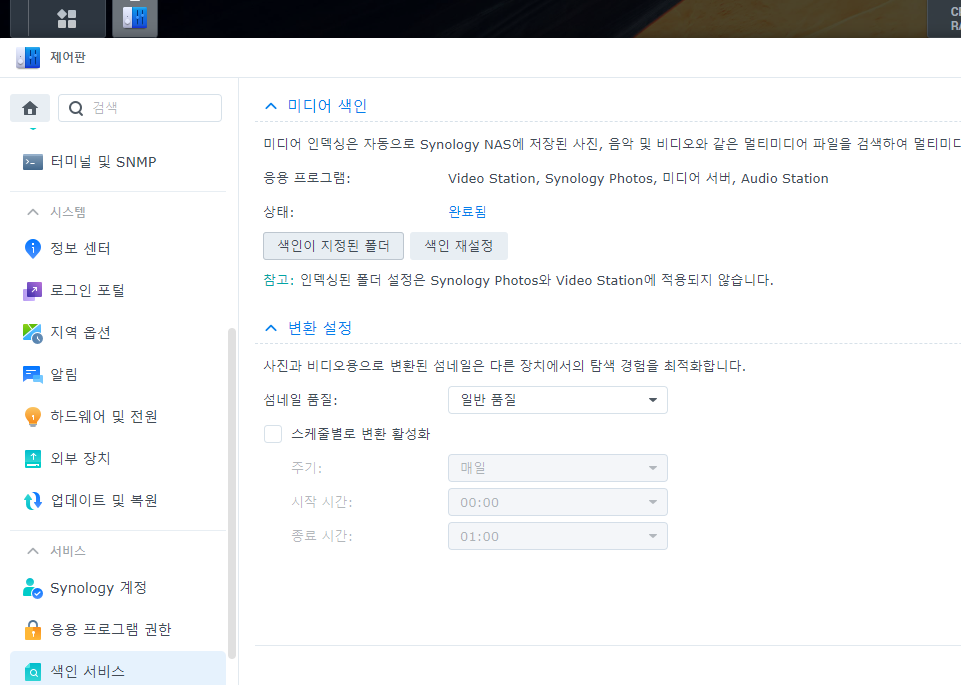
이렇게 뜨는데, '색인이 지정된 폴더'를 누르면, 아래와 같이 뜬다.
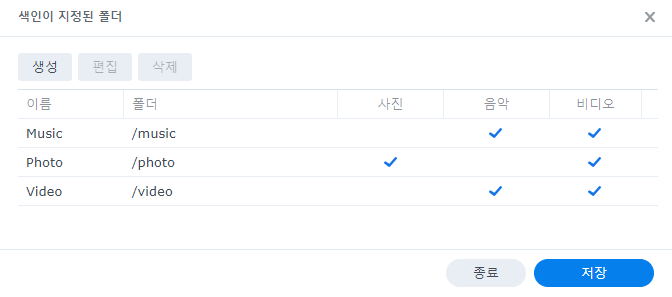
지금은 음악 파일 폴더 변경 중이니깐,,
Video을 선택하고, '편집을 누르자

중간에 폴더 옆 '선택'을 눌러서 음악파일이 저장된 폴더를 변경해 주면 끝~!!!
이번 내용은,,, 전에 쓴,,, Audio Station과 비슷하네요..
원래 비슷한 겁니다..
제가 성의 없는 것이 아닙니다.
감사합니다~!!
추신.
그거 보실 분은,,, 그냥 DS file로 스마트폰으로 보시는 것이 가장 속 편합니다..
뭐 제가 그렇다는 것은 아닙니다.
'NAS (Synology)' 카테고리의 다른 글
| 시놀로지 NAS 유용한 기능/활용 - WebDav Server(윈도우 탐색기를 이용해서 회사에서 일하는 척 하자!) (0) | 2022.10.14 |
|---|---|
| 시놀로지 NAS 유용한 기능/활용 - 미디어 서버 (집 TV로 영화 보기) (0) | 2022.10.10 |
| 시놀로지 NAS 유용한 기능/활용 - Audio Station (음악 듣기) (2) | 2022.10.08 |
| 시놀로지 NAS 유용한 기능/활용 - USB copy (1) | 2022.10.07 |
| 시놀로지 NAS 유용한 기능/활용 - 휴지통 (1) | 2022.10.07 |